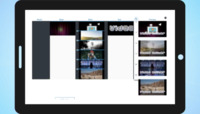Videolar çevrimiçi nasıl birleştirilir
Bazı hikâyeler parçalardan başlar — mutfak masasındaki kontrolsüz bir kahkaha, tam zamanında başını yana eğen bir evcil hayvan, günün son ışığında parıldayan bir ürün.
Tek tekken sadece parçalardır. Birlikte, anı olur; bir mesaj ya da ânı aşan bir öneri.
Ücretsiz çevrimiçi uygulamamızla bu parçaları, aileye, arkadaşlara ya da kalabalık pazar koridorlarına göstermeye değer bir dizgeye dönüştürebilirsiniz.
iPhone, Android, Mac veya PC fark etmeksizin tarayıcınızda çalışır ve videoyu, görselleri ve müziği neredeyse her formatta kabul eder. Kayıt yok. Kurulum yok. Yalnızca açın ve üretmeye başlayın.
Hikâyeniz bütün hissedilene kadar her sahnenin bir sonrakine akması için video düzenleyiciyi kullanın.
Adım 1 — Dosyalarınızı ekleyin
Malzemelerinizi toplayın. Tek bir projede, dosya türlerini dert etmeden fotoğrafları, müziği, video klipleri ve metni birleştirebilirsiniz.
Daha fazla içeriğe ihtiyaç duyarsanız, ilham için ücretsiz stok fotoğraflara ya da açık müzik kütüphanelerine göz atın.
Video oluşturucu dosyalarınızı anında tanır; tarayıcınız bir formatı okuyamazsa akıllı sistemimiz onu otomatik dönüştürür; böylece kesintisiz çalışmaya devam edersiniz.
Dosyalar, yüklediğiniz sırayla zaman çizgisine yerleştirilir. Sıralamayı değiştirmek için yalnızca sürükleyip bırakın. iPhone veya Android gibi dokunmatik cihazlarda basılı tutup dosyayı yeni yerine taşıyın.
Metin eklemek de aynı derecede kolaydır — alana yazın, “Add”e tıklayın; zaman çizgisinde belirir ve süre ile konum ayarına hazırdır.
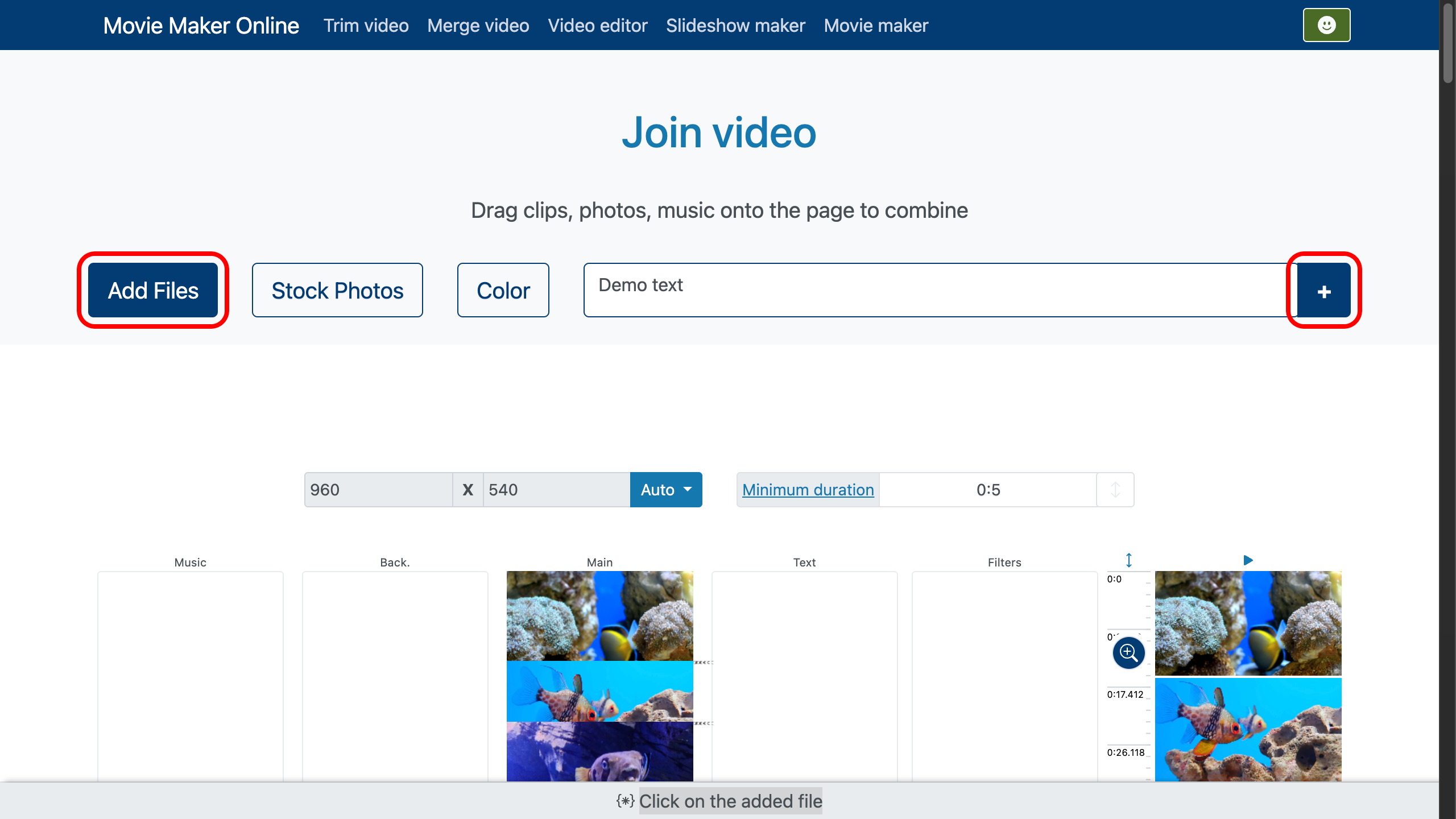
Adım 2 — Geçişleri ayarlayın
Ayrı anlar burada tek, pürüzsüz bir akışta birleşmeye başlar.
Sahnenin değiştiği noktada tam olarak kesmeniz gerektiğinde, zaman çizgisi denetimleri kare düzeyinde hassasiyet sağlar. İnce ayar için sağdaki yakınlaştırma aracını kullanın — tutamacı sürükleyerek yakınlaştırın ya da uzaklaştırın.
Hızlı düzenleme için bir klip seçin ve sağ kenarındaki kaydırıcıları hareket ettirin.
Alt panelde “Transitions”a tıklayıp klibin nasıl görünüp kaybolacağını, hareket edeceğini veya ölçekleneceğini belirleyin. Süreyi, yönü ve hatta başlangıç ile bitiş boyutunu ayarlayın.
- Geçiş efekti olmadan tertemiz bir kesim istiyorsanız süreyi 0 yapın.
- Tüm katmanları aynı uzunluğa getirmek için düzenleme alanının altındaki “Trim by layer” seçeneğini kullanın. Ana parçayı seçtiğinizde diğer katmanlar uyacak şekilde uzar ya da kısalır.
Fotoğraflar ve metin gerekirse uzar, ancak belirlediğiniz asgari süreden kısa olmaz. - Konumu kusursuz olduğunda bir klibi kilitleyebilir veya daha sonra otomatik hizalamaya geri dönebilirsiniz.
Film oluşturucu ayrıca klipleri kırpmak, ses seviyelerini dengelemek, fade-in ve fade-out eklemek, geçiş davranışını ince ayarlamak ve arka plan müziğini katmanlamak için araçlar sunar; böylece hikâyeniz göründüğü kadar iyi duyulur.
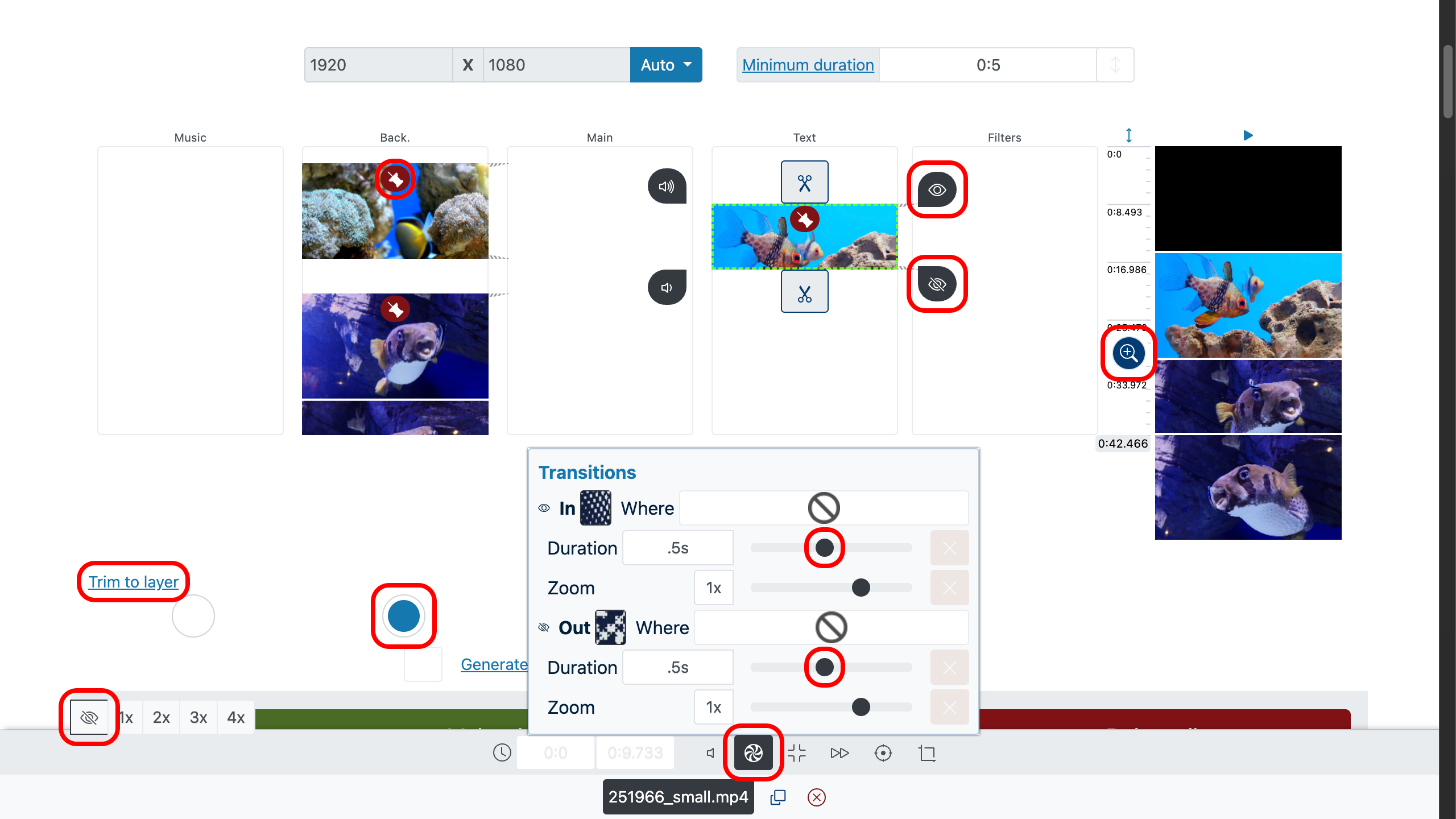
Adım 3 — Önizleme ve dışa aktarma
Çalışmanızı izlemek için sağdaki önizleme panelini kullanın. Belirli bir ana çift tıklayın ve tempoyu hissetmek için “Play”e basın.
Akış yerli yerine oturduğunda ve anlatı düzgün ilerlediğinde “Make Video”ya tıklayın. Slayt gösterisi oluşturucu klipleri, müziği ve metni tek, cilalı bir dosyada işler; paylaşmaya hazırdır.
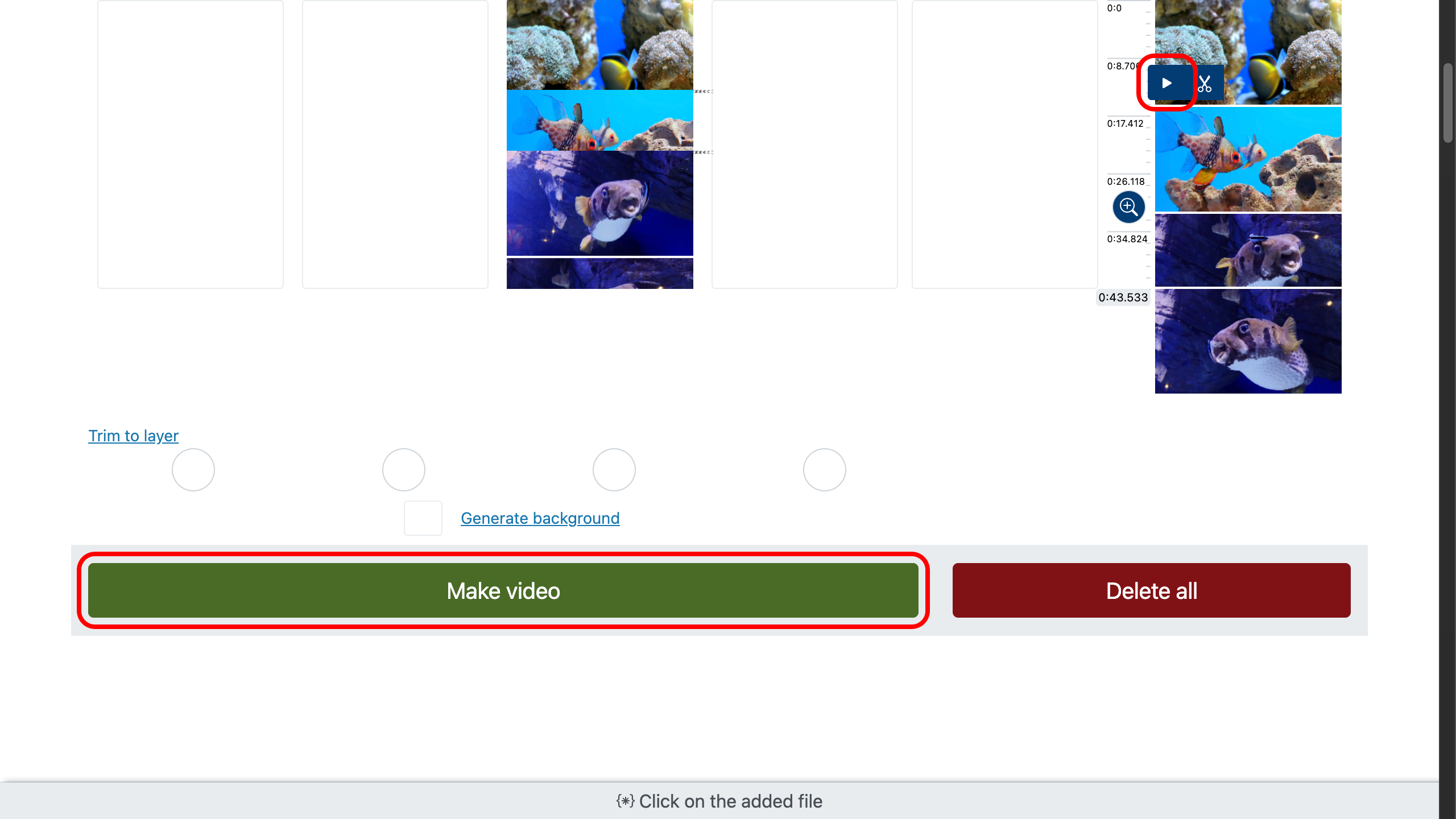
İpuçları — Birleştirdiğiniz klibi unutulmaz kılın
- Etkiyle başlayın: ilk üç saniyedeki hareket ya da duygu, dikkat dağılmadan önce yakalar.
- Hareket üzerinde kesin: bir jest izleyiciyi birleşimden taşısın ki değişim kusursuz hissettirsin.
- En basit kesimler bile kasıtlı hissetsin diye geçişleri parça ritmiyle eşleştirin.
- Metni kısa ve berrak tutun — kart başına dört ila yedi kelime — her ekranda kolay okunur.
- Havanın pusulası ses olsun: yavaş bir yükseliş gerilimi artırır; yumuşak bir fade-out ise hikâyenin tamamlandığını söyler.
- Zihinde kalan bir şeyle bitirin — bir açığa çıkış ya da dönüşüm — ekran karardığında da akılda kalsın.